Collegamenti del dispositivo
-
Androide
-
i phone
-
Chromebook
-
Mac
- Dispositivo mancante?
Se la tua casa è come la mia, abbiamo un paio di AirPods ma due utenti. Quindi, come diavolo possiamo usarli entrambi?

Ovviamente potremmo entrambi ascoltare la stessa musica o podcast contemporaneamente indossando ciascuno un AirPod, ma i nostri gusti musicali variano a seconda di ciò che stiamo facendo. Potremmo anche non stare insieme quando usiamo gli AirPods. Quindi, dobbiamo fare in modo che gli AirPods cambino dispositivo, il che può essere complicato poiché gli AirPods vogliono connettersi al dispositivo precedente a cui erano collegati.
Segui questo articolo per saperne di più.
Cambio automatico di dispositivi con AirPods
Attualmente, AirPods passa automaticamente solo dal tuo iPhone al tuo Apple Watch. Questo significa solo che se colleghi i tuoi AirPods a un iPad, dovrai tornare manualmente al tuo iPhone o Apple Watch.
- Accedi semplicemente al tuo account Apple sui dispositivi che desideri accoppiare automaticamente con i tuoi AirPods e mettilo vicino alla custodia AirPods.
È così facile con i dispositivi Apple sincronizzati insieme.
Passaggio manuale da un dispositivo all'altro tramite AirPods
Per tutti gli altri dispositivi a cui desideri connettere i tuoi AirPods, dovrai solo farlo alla vecchia maniera.
Connettiti all'iPhone
La connessione al tuo iPhone è l'opzione più semplice. Molto probabilmente sarà anche il tuo uso più frequente.
- Assicurati che il Bluetooth sia attivato sul telefono.
- Apri i tuoi AirPods.
- Posiziona la custodia AirPods vicino al tuo iPhone.
- Un'animazione di connessione apparirà sul tuo iPhone e dovresti fare clic su Connetti
- Congratulazioni! I tuoi AirPods sono ora connessi.
Passa all'Apple Watch
Dopo aver collegato i tuoi AirPods al tuo iPhone, puoi passare senza problemi al tuo Apple Watch.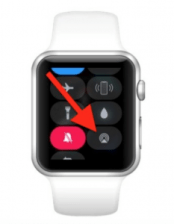
- Devi riprodurre la tua musica dal tuo Apple Watch.
- Far scorrere il Centro di controllo sullo schermo.
- Quindi selezionare il Bluetooth icona e scegli i tuoi AirPods.
Passa all'iPad
- Apri il Centro di controllo e selezionare il Bluetooth opzione.
- Scegli i tuoi AirPods.
Passa al Mac
- Apri il Impostazioni app.
- Quindi, scegli Preferenze Bluetooth.
- Assicurati che il Bluetooth sia attivo.
- Ora seleziona Mostra Bluetooth nella barra dei menu. Questo metterà l'icona Bluetooth nella parte superiore dello schermo per un facile accesso.
- Dopo aver fatto clic sull'icona Bluetooth nella barra dei menu, puoi selezionare i tuoi AirPods e scegliere di connetterli.
Mentre gli AirPod si collegano senza problemi ai dispositivi Apple, possono connettersi ad altri dispositivi. Di seguito scoprirai come utilizzare i tuoi AirPods con dispositivi non Apple.
Passa al Chromebook
- Utilizzando il Chromebook, assicurati che il Bluetooth sia attivo.
- Ora scegli il Menù scheda nella parte in basso a destra dello schermo.
- Apri la custodia degli AirPods e lascia gli AirPods all'interno.
- Premere verso il basso e tenere premuto il impostare pulsante sul retro della custodia AirPods. Ciò consentirà agli AirPod di essere scoperti da altre fonti Bluetooth.
- Gli AirPod lampeggeranno in bianco. Quindi puoi sceglierli dal menu Bluetooth sul tuo Chromebook.
Passa ad Android
- Vai al Impostazioni app sul tuo dispositivo Android.

- Ora seleziona Bluetooth.

- Apri la custodia degli AirPods e lascia gli AirPods all'interno.
- Quindi, premi e tieni premuto il impostare pulsante sul retro della custodia AirPods.
- Gli AirPod lampeggeranno in bianco. Quindi puoi sceglierli dal Bluetooth menu sul tuo dispositivo Android.
Passa al computer
- Apri il Impostazioni app sul tuo PC.

- Ora, scegli Dispositivi dal menù.

-
Quindi, seleziona il Scheda Bluetooth e altri dispositivi e scegliere Aggiungi Bluetooth o altro dispositivo.
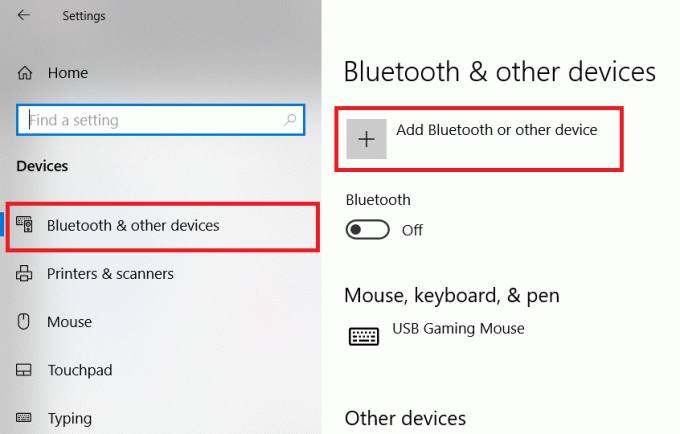
- Quindi, scegli Bluetooth dalle opzioni.
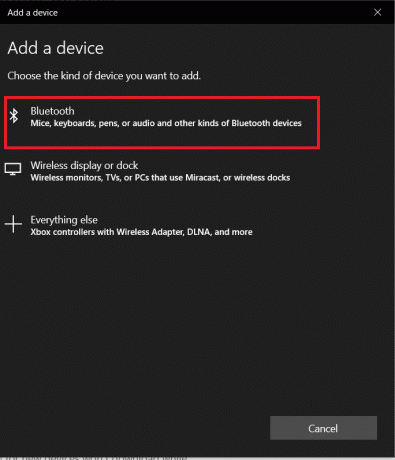 .
. - Apri la custodia degli AirPods e lascia gli AirPods all'interno.
- Premere verso il basso e tenere premuto il impostare pulsante sul retro della custodia AirPods.
- Gli AirPod lampeggeranno in bianco. Quindi puoi sceglierli dal menu Bluetooth sul tuo PC.
Connessione di dispositivi con AirPods
Anche se la connessione automatica di AirPods è limitata a prodotti Apple esclusivi, puoi facilmente passare da quasi tutti i dispositivi compatibili con Bluetooth con loro.
Sei riuscito a passare da un dispositivo all'altro con successo con i tuoi AirPods? Condividi il tuo pensiero e le tue esperienze nei commenti.




